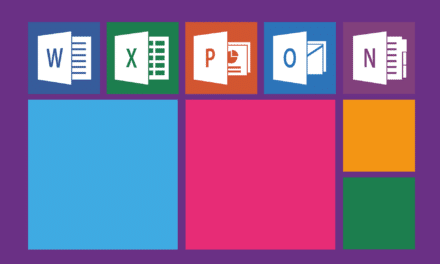Mestring af Google Workspace: En trin-for-trin-vejledning for professionelle administratorer
Du er administrationsprofessionel, og du vil Mestre Google Workspace ? Søg ikke længere! I den digitale tidsalder er det at mestre Google-arbejdsområdet nøglen til at forblive organiseret, samarbejde effektivt og maksimere produktiviteten. Uanset om du er en erfaren professionel eller lige er begyndt, er denne trin-for-trin guide designet til at hjælpe dig med at navigere rundt i Google-arbejdsområdet som en sand ekspert. Fra at mestre Gmail og Google Drev til at blive en Google Docs og Google Sheets-ekspert, denne omfattende guide dækker det hele. Med nemme instruktioner, nyttige tips og praktiske eksempler vil du være godt rustet til at strømline dine opgaver, forbedre din kommunikation og øge din effektivitet. Så gør dig klar til at tage dine administratorevner til næste niveau og blive en Google-arbejdsplads-guru. Lad os dykke ned i eventyret og udnytte det fulde potentiale i denne kraftfulde suite af værktøjer!
Fordele ved at bruge Google Workspace til administratorer
Google Workspace tilbyder mange fordele for administrative fagfolk. Først og fremmest giver det dig mulighed for at centralisere alle de nødvendige værktøjer til dit daglige arbejde på ét sted. Uanset om du administrerer e-mail, gemmer og deler filer, samarbejder om dokumenter eller er vært for møder, finder du alt, hvad du har brug for i Google Workspace.
Derudover tilbyder Google-arbejdsområdet stor fleksibilitet i forhold til samarbejde. Du kan nemt invitere kolleger til at arbejde på et dokument i realtid, hvilket gør det nemmere at koordinere og kommunikere i dit team. Derudover giver Google workspace dig mulighed for at arbejde eksternt, hvilket er blevet essentielt i dagens verden.
Endelig bliver Google Workspace løbende opdateret og forbedret af Google. Det betyder, at du altid får de nyeste funktioner og den bedste ydeevne. Du behøver ikke bekymre dig om vedligeholdelse eller opdateringer, for Google tager sig af alt det for dig.
Sammenfattende giver brugen af Google Workspace mange fordele for administrative fagfolk, lige fra centralisering af værktøjer til samarbejdsfleksibilitet og løbende opdatering.
Opsætning af Google Workspace-konto
Det første skridt til at mestre Google-arbejdsområdet er at konfigurere din konto. For at komme i gang skal du oprette en Google-konto, hvis du ikke allerede har en. Dette kan gøres i et par enkle trin:
1. Gå til siden for oprettelse af Google-konto.
2. Udfyld de nødvendige oplysninger, såsom dit navn, e-mailadresse og en adgangskode.
3. Accepter servicevilkårene og privatlivspolitikken.
4. Følg instruktionerne for at bekræfte din konto, såsom at indtaste en bekræftelseskode sendt til din e-mailadresse.
Når du har konfigureret din konto, kan du få adgang til Google Workspace ved at logge på med dine legitimationsoplysninger. Sørg for at holde din adgangskode sikker, og vælg en stærk adgangskode for at beskytte din konto.
Nu hvor du har konfigureret din konto, lad os udforske Google Workspace-grænsefladen og lære, hvordan du navigerer i dens forskellige funktioner.
Navigering i Google Workspace-grænsefladen
Google Workspace-grænsefladen er designet til at være intuitiv og brugervenlig. Når du logger ind, vil du se et dashboard, der giver dig et overblik over dine apps og seneste aktivitet. Du kan tilpasse dette dashboard ved at tilføje eller fjerne widgets efter dine behov.
I den øverste navigationslinje finder du alle de vigtigste Google-arbejdspladsværktøjer, såsom Gmail, Google Drive, Google Docs, Google Sheets, Google Slides, Google Kalender, Google Meet, Google Chat, Google Tasks, Google Keep osv. Klik på det tilsvarende ikon for at få adgang til det ønskede værktøj.
Udover den øverste navigationslinje finder du også en sidemenu, der giver dig mulighed for hurtigt at få adgang til andre funktioner og muligheder. For eksempel kan du finde yderligere indstillinger, tredjepartsintegrationer og tastaturgenveje.
Det er enkelt og intuitivt at navigere i Google Workspace-grænsefladen. Tag dig tid til at sætte dig ind i de forskellige funktioner og menuer, da dette vil hjælpe dig maksimere din produktivitet.
Forståelse og brug af Google Drev til filhåndtering
Google Drev er et af de mest kraftfulde værktøjer i Google-arbejdsområdet til at administrere filer. Det lader dig gemme og dele filer online, hvilket gør det nemt at samarbejde og få adgang til dine filer hvor som helst.
For det første kan du oprette mapper i Google Drev for at organisere dine filer. For eksempel kan du oprette en mappe for hvert projekt eller hver klient. For at oprette en mappe skal du klikke på knappen "Ny" i Google Drev og derefter vælge "Mappe". Giv din mappe et navn, og klik på "Opret".
Når du har oprettet mapper, kan du tilføje filer til dem ved at trække og slippe dem direkte i den tilsvarende mappe. Du kan også importere filer fra din computer ved at klikke på knappen "Importer" i Google Drev.
Ud over at gemme filer giver Google Drev dig også mulighed for at samarbejde om dokumenter i realtid. Du kan for eksempel oprette et Google Docs-dokument og invitere kolleger til at arbejde på det sammen med dig. I kan alle redigere dokumentet på samme tid og se ændringerne live. Dette letter samarbejdet og undgår forvirring i forbindelse med forskellige versioner af dokumenter.
Brug Google Drev til effektivt at gemme, organisere og dele dine filer. Du kan også bruge søgefunktioner til hurtigt at finde bestemte filer og delingsmuligheder for at kontrollere, hvem der kan få adgang til dine filer.
Samarbejd i realtid med Google Docs, Sheets og Slides
Google Docs, Google Sheets og Google Slides er vigtige produktivitetsværktøjer i Google-arbejdsområdet. De lader dig oprette, redigere og samarbejde om dokumenter, regneark og præsentationer i realtid.
Når du opretter et Google Docs-dokument, Google Sheets-regneark eller Google Slides-præsentation, kan du tilføje tekst, billeder, tabeller, diagrammer og mere til det. Disse værktøjer tilbyder stor fleksibilitet med hensyn til formatering og tilpasning.
En af de største fordele ved Google Docs, Sheets og Slides er evnen til at samarbejde i realtid. Du kan invitere kolleger til at arbejde på et dokument sammen med dig, og du kan alle lave ændringer på samme tid. Dette letter koordinering og kommunikation i dit team.
Ud over samarbejde i realtid tilbyder Google Docs, Sheets og Slides også avancerede funktioner såsom kommentarer, redigeringsforslag og anmeldelser. Disse funktioner giver dig mulighed for at få feedback fra andre og spore dokumentændringer over tid.
Brug Google Docs, Sheets og Slides til at oprette og samarbejde om dokumenter effektivt. Eksperimenter med de forskellige funktioner og muligheder for at få mest muligt ud af disse kraftfulde værktøjer.
Effektiv e-mail-administration med Gmail
Gmail er en af de mest populære og kraftfulde e-mail-tjenester i verden, og den er integreret med Googles arbejdsområde. Som administrativ professionel er effektiv administration af e-mail nøglen til at forblive organiseret og produktiv.
Gmail tilbyder mange funktioner, der hjælper dig med at administrere dine e-mails effektivt. Her er nogle tips til at få mest muligt ud af Gmail:
1. Brug etiketter: Etiketter er en kraftfuld funktion i Gmail, der lader dig organisere dine e-mails i kategorier. For eksempel kan du oprette etiketter som "Prioritet", "Behandles", "Afventer svar" osv. at sortere dine e-mails efter vigtighed eller status.
2. Definer filtre: Filtre giver dig mulighed for at automatisere visse handlinger på dine e-mails. For eksempel kan du oprette et filter til automatisk at flytte e-mails fra en bestemt afsender til en bestemt etiket eller for at markere bestemte e-mails som vigtige.
3. Brug foreslåede svar: Gmail tilbyder forslag til svar, der giver dig mulighed for hurtigt at svare på en e-mail med korte sætninger. Det kan spare din tid, når du skal besvare mange e-mails.
4. Aktiver funktionen "Svar i venteposition": Funktionen "Svar i venteposition" giver dig mulighed for at skrive et svar på en e-mail og planlægge, at den skal sendes senere. Dette kan være nyttigt, når du vil svare på en e-mail på et bestemt tidspunkt, såsom når du er på farten.
Brug disse tips til at administrere dine e-mails effektivt med Gmail. Husk regelmæssigt at rense din indbakke ved at slette unødvendige e-mails eller arkivere dem.
Organisering og planlægning med Google Kalender
Google Kalender er et kraftfuldt planlægningsværktøj, der lader dig administrere din tidsplan og holde dig organiseret. Som administrativ professionel er planlægning afgørende for at styre møder, aftaler og opgaver.
Google Kalender lader dig oprette begivenheder og påmindelser, organisere dem i forskellige kategorier og dele dem med andre mennesker. Her er nogle tips til at få mest muligt ud af Google Kalender:
1. Brug de forskellige visninger: Google Kalender tilbyder forskellige visninger, såsom daglig, ugentlig og månedlig visning. Brug disse visninger til at visualisere din tidsplan på forskellige måder og planlæg derefter.
2. Tilføj detaljer til begivenheder: Når du opretter en begivenhed, skal du tilføje detaljer såsom placering, beskrivelse og deltagere. Dette vil hjælpe dig med at opbevare alle vigtige oplysninger ét sted.
3. Del din kalender: Du kan dele din kalender med andre, hvilket gør teamkoordinering og planlægning nemmere. Du kan også acceptere invitationer til begivenheder og tilføje dem direkte til din kalender.
4. Brug påmindelser: Påmindelser er en nyttig funktion i Google Kalender for at minde dig om vigtige opgaver eller deadlines. Du kan oprette påmindelser via e-mail, push-besked eller SMS.
Brug Google Kalender til at organisere din tidsplan og holde styr på dine opgaver og aftaler. Planlæg regelmæssigt din tidsplan og opdater din kalender, efterhånden som der sker ændringer.
Forenkle kommunikationen med Google Meet og Chat
Effektiv kommunikation er afgørende for administrative fagfolk, og Google Meet og Google Chat er kraftfulde værktøjer til at forenkle kommunikationen i dit team.
Google Meet er et videokonferenceværktøj, der giver dig mulighed for at holde virtuelle møder med kolleger, kunder eller partnere. Du kan oprette møder, invitere deltagere og dele din skærm for at samarbejde i realtid.
Google Chat er et værktøj til onlinemeddelelser, der giver dig mulighed for at kommunikere med dine kolleger i realtid. Du kan oprette chatrum, sende individuelle eller gruppebeskeder og dele filer.
Brug Google Meet til at være vært for virtuelle møder, når du har brug for at samarbejde med folk eksternt. Brug Google Chat til hurtig og uformel kommunikation med dine kolleger.
Forbedre din produktivitet med Google Tasks og Google Keep
Ud over kommunikation er effektiv opgavestyring en anden afgørende søjle for administrative fagfolk. Det er her Google Tasks og Google Keep kommer ind, og tilbyder robuste løsninger til at øge din produktivitet.
Google Tasks er et opgavestyringsværktøj, der lader dig oprette og spore opgavelister, indstille forfaldsdatoer og synkronisere dine opgaver med din Google-kalender.
Det er fantastisk til at styre komplekse projekter, holde styr på daglige opgaver og aldrig gå glip af en deadline. På den anden side er Google Keep et noteværktøj, der lader dig hurtigt fange ideer, oprette opgavelister og dele noter med andre.
Det er perfekt til at organisere dine tanker, holde styr på vigtige oplysninger og samarbejde om ideer med dit team. Ved at kombinere Google Tasks til opgavestyring og Google Keep til at tage noter, kan du maksimere din produktivitet og forblive organiseret i dit daglige administrative arbejde.